电脑界面变成黑色怎么办 win10电脑窗口界面变黑如何设置还原
更新时间:2023-12-27 15:00:56作者:yang
许多Win10电脑用户纷纷反映他们的电脑窗口界面突然变成了黑色,对此感到困惑不已,突然变黑的界面不仅会给用户带来不便,还可能影响他们的日常工作和使用体验。当我们的电脑界面变成黑色时,我们应该如何应对呢?有没有什么方法可以帮助我们恢复正常的界面呢?本文将为大家介绍一些解决方法,帮助大家应对电脑界面变黑的问题。
方法如下:
1.【步骤一】在桌面上右击,点击“个性化”。
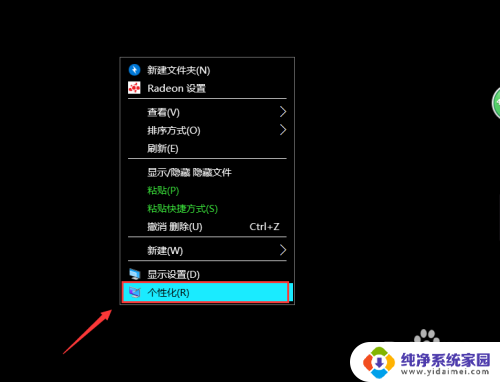
2.【步骤二】在个性化设置里面点击“主题”。
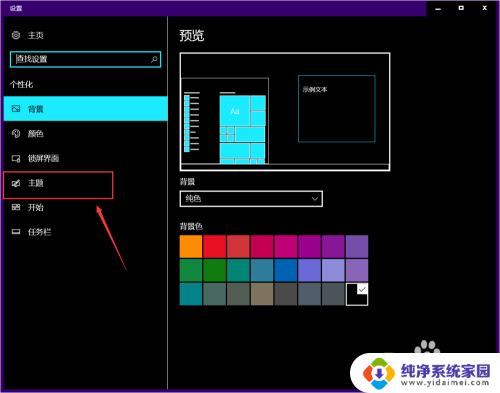
3.【步骤三】在上面点击“主题设置”。
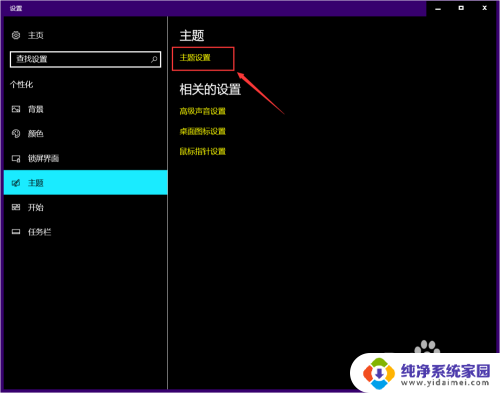
4.【步骤四】在主题设置里找到我的主题,点击“未保存的主题”。
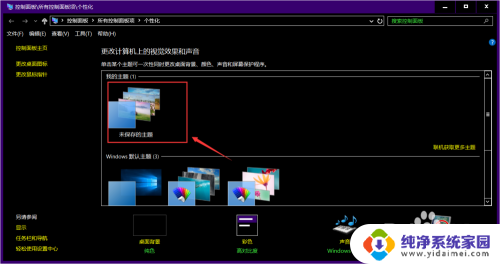
5.【步骤五】或者点击“Windows默认主题”里的主题。
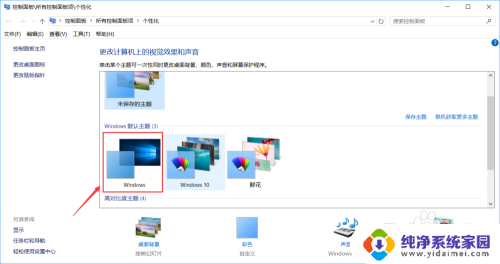
6.【步骤六】设置完成,窗口恢复了。
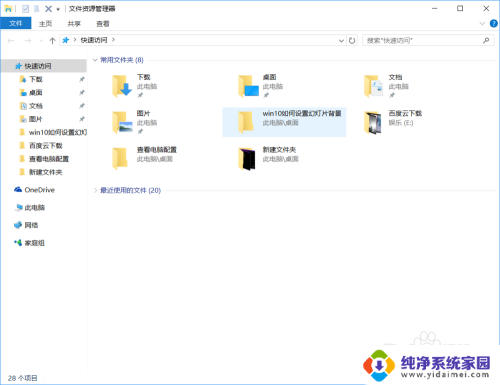
以上就是电脑界面变成黑色的解决方法,有需要的用户可以按照以上步骤进行操作,希望对大家有所帮助。
电脑界面变成黑色怎么办 win10电脑窗口界面变黑如何设置还原相关教程
- windows10桌面变成黑色 win10桌面背景变成黑色怎么设置
- 电脑壁纸变黑色了,怎么解决 win10桌面背景变成黑色解决方法
- 电脑桌面变成黑色是什么情况 win10桌面背景突然变成黑色怎么办
- win10系统背景都变成黑色了 Win10桌面背景变黑怎么办
- windows桌面壁纸变黑 Win10桌面背景变成黑色怎么恢复
- 电脑文件夹变成黑色底色 Win10文件夹背景黑色原因
- 电脑更新后桌面背景是黑色的 win10桌面背景变成全黑色怎么办
- windows桌面全黑 win10桌面壁纸变成黑色怎么处理
- win10显示win7界面 win10如何还原成win7界面
- 360win10改为win7界面 win10如何还原成win7界面
- 怎么查询电脑的dns地址 Win10如何查看本机的DNS地址
- 电脑怎么更改文件存储位置 win10默认文件存储位置如何更改
- win10恢复保留个人文件是什么文件 Win10重置此电脑会删除其他盘的数据吗
- win10怎么设置两个用户 Win10 如何添加多个本地账户
- 显示器尺寸在哪里看 win10显示器尺寸查看方法
- 打开卸载的软件 如何打开win10程序和功能窗口